- Video-Effekte
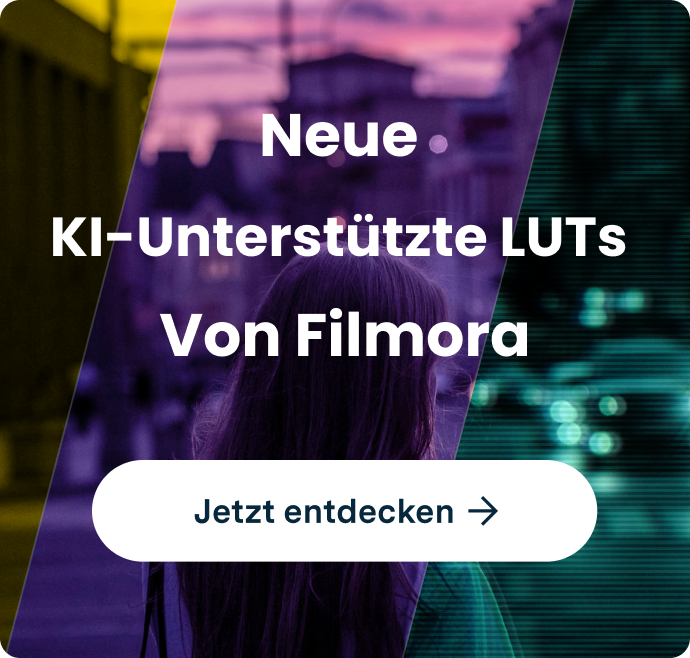
- • LUTs auf Ihr Filmmaterial anwenden - So geht's
- • Himmel in Video austauschen - So geht's
- • Videohintergrund ändern - So geht's
- • Die besten Softwares für Spezialeffekte
- • Coole Effekte für kreative Videos
- • Mehr Effekte in Filmstock erhalten
- • Lernzentrum: Video-Tutorial für Einsteiger & Profis
- Weitere Videobearbeitungstipps entdecken
Vollständige Anleitung zum Himmelswechsel für Ihre Videos!
Wie ändert man einfach und schnell den Himmel eines Videos? Hier Schritt-für-Schritt-Anleitung für Himmelwechsel mit Filmora, Adobe Premiere und Final Cut Pro


 100% Sicherheit verifiziert | Kein Abozwang | Keine Malware
100% Sicherheit verifiziert | Kein Abozwang | Keine MalwareSep 02, 2025• Bewährte Lösungen
Die meisten Fotografen möchten realistische Bilder und Videos aufnehmen, doch aufgrund von Umweltbedingungen erreichen sie ihr Ziel nicht vollständig. Die Videobearbeitungsprogramme helfen dabei, sie künstlich nachzubilden. Im Internet gibt es ein Überangebot an Videoeditoren. Holen Sie sich jetzt die perfekten Programme, die Ihren Bedürfnissen entsprechen und ohne Kompromisse!
In diesem Artikel werden Tipps und Tricks im Zusammenhang mit dem Austausch des Himmels Ihrer Mediendateien vorgestellt. Verwenden Sie die integrierten Elemente, um die Himmelsansicht zu ändern und die verschiedenen Wetterszenarien für Ihre Mediendateien zu erleben.
Sie lernen die Videobearbeitungstools wie Filmora, Final Cut Pro und Adobe Premiere kennen, um diese Aufgabe zu bewältigen. Machen Sie die richtigen Klicks, um das spezifische Merkmal im Detail anzugehen. Einfache Maßnahmen reichen aus, um atemberaubende Veränderungen in Ihren Videos zu erzielen. Erstellen Sie kreative Layouts jenseits Ihrer Vorstellungskraft mithilfe der unglaublichen Programme, die auf dem digitalen Markt verfügbar sind.
In diesem Artikel

Teil 1: 4 Schritte, um den Himmel mit dem Videoeditor Filmora zu ersetzen
Filmora ist eine Videobearbeitungssoftware, die optimal mit den hochgeladenen Mediendateien arbeitet. Die benutzerfreundliche Umgebung hilft den Anwendern, die entsprechenden Steuerelemente zu erreichen, um die notwendigen Bearbeitungsschritte an den Mediendateien vorzunehmen.
Führen Sie mit den Filmora-Bearbeitungsprogrammen von Wondershare einen einfachen Austausch des Himmels in Ihren Videos und Bildern durch. Nachfolgend finden Sie eine detaillierte Beschreibung der einzelnen Schritte.
Schritt 1: Laden Sie Filmora herunter und installieren Sie es. Wählen Sie die passende Version für Ihr Betriebssystem. Sie können je nach Bedarf entweder die Windows- oder die Mac-Version verwenden.
Als Nächstes laden Sie die Mediendatei, die durch einen neuen Himmel ersetzt werden soll, in die Zeitleiste für die Bearbeitung. Ziehen Sie dann den Ausschnitt auf die Zeitleiste, um Änderungen am Himmel vorzunehmen.
Schritt 2: Fügen Sie nun eine Maske zu Ihren Ausschnitten hinzu, indem Sie auf „Effekte -> Dienstprogramm -> Bildmaske" gehen. Danach können Sie auf die Option „Bearbeiten" klicken, um die Position und die Größe anzupassen.

Schritt 3: Verwenden Sie die Funktion „Grüner Bildschirm", um den Himmel mit einem Klick zu entfernen.
Wählen Sie das Symbol „Grüner Bildschirm" aus und aktivieren Sie die „Chrome-Key", um die Änderungen vorzunehmen.
Klicken Sie auf die Schaltfläche „Farbe auswählen", um den gewünschten Farbton festzulegen und klicken Sie dann in der Mediendatei auf den Himmel, um zur gewählten Farbe zu wechseln.
Ändern Sie dann die Attribute wie Versatz, Toleranz, Randdicke und Randabweichung, um die Parameter der Himmelstextur zu verfeinern.

Schritt 4: Passen Sie ein neues Himmelsdesign nach Ihren Wünschen an, indem Sie auf Stockmedien -> Pixabay -> Himmel tippen.
Ändern Sie dann die Ränder so, dass sie zu Ihrer Mediendatei passen. Skalieren Sie diese genau, um eine perfekte Passform zu gewährleisten.

Sie können Effekte hinzufügen, indem Sie auf „Effekte> Lut> Game of Thrones/Film 1/Film 16/Film 14" tippen.
Personalisieren Sie das Filmmaterial weiter, indem Sie nach attraktiven Vorlagen wie beispielsweise Regen aus den Stockmedien-Sammlungen suchen und sie per Drag-and-Drop auf den Ausschnitt in der Zeitleiste ziehen.

Die oben genannten Schritte helfen Ihnen, den Himmel zu verändern und durch innovative Designs mit einer größeren Attraktivität zu ersetzen.
Möchten Sie das Tutorial ausprobieren? Laden Sie sich das Beispielprojekt hier herunter und importieren es in Filmora.
Teil 2: Wie ändert man den Himmel in Adobe Premiere?
So ändern Sie den Himmel in Adobe Premiere:
- Starten Sie zunächst die Anwendung und ziehen Sie die gewünschte Mediendatei in die Zeitleiste.
- Holen Sie sich dann den gewünschten Himmel und fügen Sie ihn in der Umgebung von Adobe Premiere als Ausschnitt hinzu.
- Legen Sie das hinzugefügte Bild über Ihrer Mediendatei in der Zeitleiste ab.
- Sie können die Eigenschaften der eingefügten Aufnahme mithilfe der auf der linken Seite des Bildschirms angezeigten Attribute bearbeiten. Ändern Sie die Positionen, die Deckkraft und die Effekte, um ein realistisches Aussehen zu erzielen.

Diese Anleitung hilft Ihnen, den Himmel zu verändern, indem Sie Himmelsobjekte in den klaren Himmel einfügen, um die Betrachter anzuziehen.
Teil 3: Wie verwendet man die Luma-Taste, um den Himmel in Final Cut Pro zu ersetzen?
In Final Cut Pro können Sie den Himmel mithilfe der Möglichkeit von Luma-Key schnell ersetzen. Sie müssen den schrittweisen Prozess befolgen, um den Austausch des Himmels erfolgreich abzuschließen. Die App Final Cut Pro hilft Designern dabei, die Videos professionell und nach ihren Wünschen zu bearbeiten. Mit ihr ist in diesem Bereich ein präziser Umgang mit komplexen Videos möglich.
Schritt 1: Download der App
Gehen Sie auf die offizielle Website oder den Macstore und laden Sie FCPX für Ihren Mac herunter.
Starten Sie das Programm und fügen Sie das gewünschte Video in die Zeitleiste ein, um es zu bearbeiten. Fügen Sie die Vorlage für den Himmelsersatz in die Zeitleiste ein.
Schritt 2: Duplizieren Sie das Video
Klicken Sie auf das hochgeladene Video und ziehen Sie es auf die Zeitachse, um ein Duplikat davon zu erstellen.

Schritt 3: Einsetzen des Luma-Keys
Wählen Sie im Bereich Effekte die Option „Keying -> Luma Keyer", um dem Video Himmelseffekte hinzuzufügen.
Schritt 4: Ändern der Attribute des Luma-Keyers
Passen Sie nun die Eigenschaften des Luma-Keyers an, um Änderungen an den Himmelsvorlagen vorzunehmen. Sie können den Himmel je nach den zugewiesenen Werten in seiner Attributliste dunkel oder hell gestalten. Dabei befindet sich das Eigenschaftsfenster auf der linken Seite des Bildschirms. Die Parameter des Luma-Keyers werden in einem strukturierten Format angezeigt, um den Zugriff zu erleichtern. Bewegen Sie den Cursor auf dem Luma-Attribut von links nach rechts, um erhebliche Veränderungen am Himmel zu erfahren.

Schritt 4: Einfügen der Maske
Aktivieren Sie das duplizierte Video und fügen Sie die Himmelsvorlage mit der Option „Maske" aus dem Menü „Effekte" zusammen. Wählen Sie den gewünschten Maskentyp zum Einfügen in Ihr Video. Bei dieser Maskierungsaktion können Sie den Bereich der Umsetzung des Effekts auf einen bestimmten Bereich der Datei beschränken.

Passen Sie abschließend erneut das Luma-Attribut im Eigenschaftsfenster des Luma-Keyers an, um die Funktion der Himmelsersetzung zu verfeinern.
Die Maske und der Luma-Keyer sind die beiden wichtigsten Attribute bei der Ersetzung des Himmels. Sie können professionell an dem Himmel arbeiten und ihn intelligent nach ihren Bedürfnissen anpassen. Mit der Hilfe der realistischen Himmelsvorlagen können Sie Magie auf dem Bildschirm erzeugen bei der Verwendung des perfekten Editors.
Teil 4: Wo findet man einen schönen Himmelsersatz für Videos?
Im Filmstock können Sie auf lizenzfreie Videoeffekte und Audiodateien für Ihre Bedürfnisse zugreifen. Sie können die perfekten Effekte für die optimale Ersetzung des Himmels herunterladen.
Dies ist ein exklusives Produkt von Wondershare. Diese Effekte helfen Ihnen, Ihre Story durch realistische Bilder zum Leben zu erwecken. Wählen Sie dabei je nach Anforderung die besten Effekte für Ihre Bedürfnisse. Der FilmStock ist ein Effektspeicher, welcher leicht zu erreichen ist. Es sind vollgepackte Sammlungen atemberaubender Animationen, die den Zuschauer beeindrucken werden. Mit diesen Add-ons wird das Erscheinungsbild der Videos aufgewertet. Sie können mit diesen im Filmstock verfügbaren Vorlagen realistische Effekte erzielen.

- Evanto
Eine exklusive Plattform, die mehr als 1000 Sammlungen von Videoeffekten enthält, die Sie mühelos zu Ihren Mediendateien hinzufügen können. Diese grenzenlosen Vorlagen enthalten 3D, Grafiken und überzeugende Animationen, die den Betrachter im sofort begeistern.
Bunte, unbegrenzte und coole Videoeffekte sind in dieser Umgebung mit hochwertigen Funktionen vorhanden. Dabei können Sie eine unbegrenzte Anzahl von Downloads vornehmen und diese schnell auf Ihre Mediendateien anwenden. Sie können die Effekte auch nach Ihren Wünschen personalisieren und bearbeiten, um möglichst realistische Ansichten zu erhalten.
Part 5: FAQ
Wie kann man den Himmel in einer Aufnahme mit Filmora ändern?
- Wenden Sie zunächst die Maske auf das hochgeladene Bild an und verwenden Sie dann den Greenscreen, um den Himmelsbereich auf dem Bild abzudecken.
- Als Nächstes wenden Sie dann die Effekte an, um den Himmelsbereich mit den gewünschten Effekten zu füllen.
- Es kann dann sogar ein wolkenverhangener, dunkler Himmel sein, bewegliche Wolken, regnerisch, je nach Ihren Anforderungen.
Wie kann man den Himmel bearbeiten, ohne den gesamten Himmel zu ersetzen?
- Fügen Sie milde Effekte ein, indem Sie einen Filter oder Farbverläufe einfügen. Sie können einen bestimmten Teil des Himmels bearbeiten, anstatt den gesamten Bereich zu ersetzen. Verwenden Sie die richtigen Filter und passen Sie die Gradientenstufen an, um das Gesamtbild des Himmels zu verbessern.
Wie kann man den gesamten Hintergrund einschließlich des Himmels ändern?
- Wenn Sie den Hintergrund zusammen mit dem Himmel ändern möchten, probieren Sie die Funktion AI-Portrait von Filmora aus, um dies mit nur einem Klick zu erreichen. Alternative können Sie den Hintergrund vom Video mit Greenscreen in iMovie entfernen. Sie können sich auch für Methoden zur Ersetzung des Himmels entscheiden und die Hintergrund- und Vordergrundtöne ändern, um die gewünschten Änderungen in Ihrer Mediendatei zu erzielen.
Zusammenfassung
Sie erhielten nun eine aufschlussreiche Erläuterung über die effektiven Möglichkeiten den Himmel für ihre Mediendateien zu ersetzen. Mit den oben genannten Anwendungen können Sie Ihren Himmel makellos verändern, um ein besseres Aussehen zu erhalten. Wählen Sie auf der Grundlage Ihrer Bedürfnisse die richtige Lösung für die erwarteten Ergebnisse. Mit der App Final Cut Pro können Sie den Himmel professionell bearbeiten, damit er realistisch aussieht. Es ist höchste Zeit, Ihre Mediendateien aufzuwerten und sie mithilfe der hoch entwickelten Videoeditoren im Internet interaktiv zu gestalten.
Leistungsstarkes und intuitives Videobearbeitungsprogramm für alle Video Fans.
GRATIS TESTEN GRATIS TESTEN
Video/Audio in 1.000 Formate konvertieren, bearbeiten, brennen und mehr.
Gratis Testen Gratis Testen Gratis Testen





Felix Schmidt
staff Editor
Bewrtung4.5(105TeilnehmerInnen)